word2010中怎样设置水印
发布时间:2016-12-02 15:00
相关话题
office2010 是目前较为通用的一个版本,但是较之之前大家熟悉的2003有很多的功能的位置及操作发生对了变化,那么下面就由小编给大家分享下word2010中设置水印的技巧,希望能帮助到您,有需要的朋友可以来看看哦。
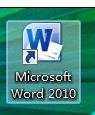
设置水印的步骤如下:
步骤一:首先打开word或想要设置水印的文档
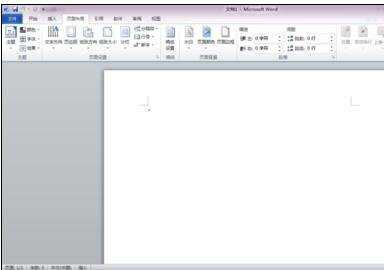
步骤二:然后将上方功能区的选项卡切换至页面布局选项卡

步骤三:在页面布局选项卡中选择页面背景组的水印按钮

步骤四:在水印按钮下面的选项中有几个常用的水印,如果这些都不是你想要用的水印,那么点击下方的自定义水印

步骤五:进入自定义水印对话框后在上方的输入框中输入想要作为水印的文字或者在输入框下方选择图片作为水印,
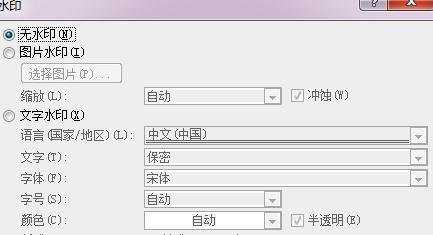
步骤六:如果想取消水印则可以回到此界面将选项切换至无水印或者将鼠标移至水印按钮选择删除水印即可
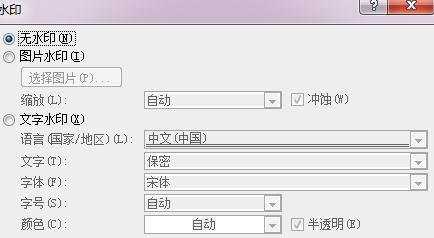


word2010中怎样设置水印的评论条评论